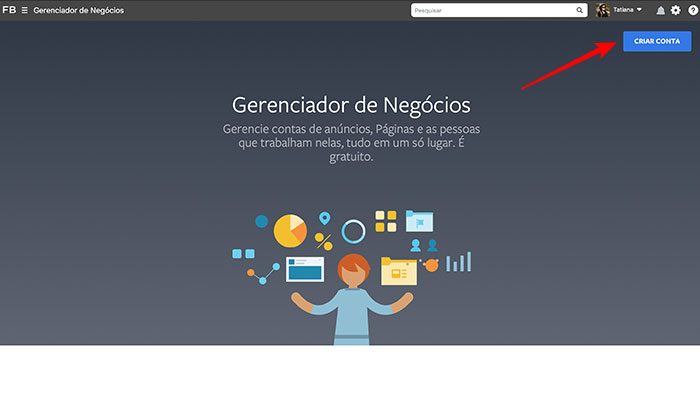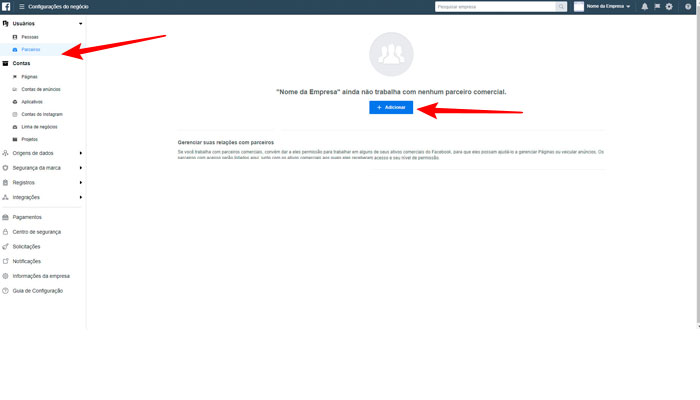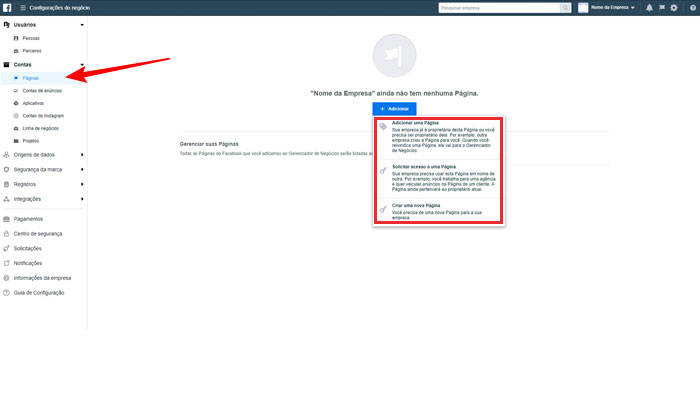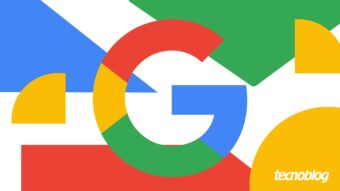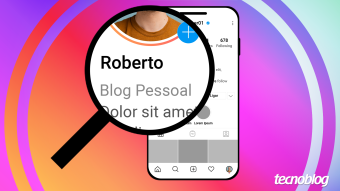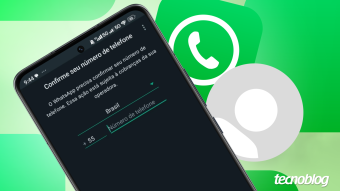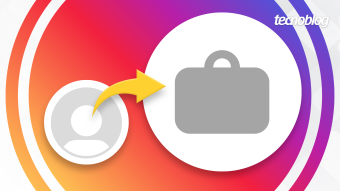Facebook Business: como usar o Gerenciador de Negócios
Sem misturar o pessoal com o profissional; entenda como usar Facebook Business, o Gerenciador de Negócios do Facebook
Gerenciar diferentes perfis — mesmo para empresas iniciantes — pode ser um tanto confuso, se você não separar a vida profissional da pessoal e não souber como usar Facebook Business, o Gerenciador de Negócios.
Tenha acesso ao login da plataforma para acessar todas as contas de anúncios e páginas nas quais trabalha, sem ter que enviar pedidos de amizade e interagir com seu perfil pessoal.
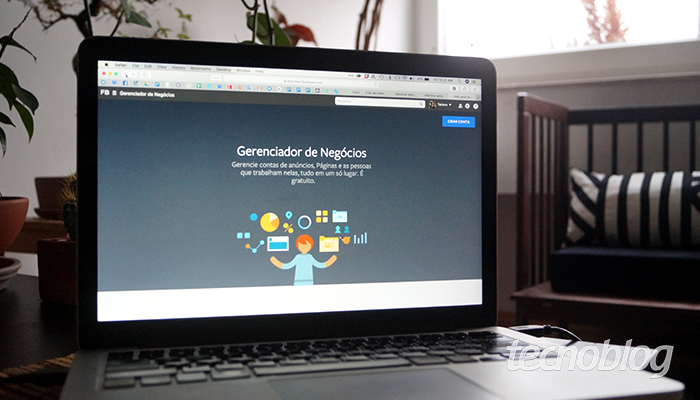
Facebook Business, o Gerenciador de Negócios
O Facebook Business é uma integração de todos os seus esforços para administrar suas páginas em uma única ferramenta. Feito para ajudar os anunciantes a trabalharem melhor e de forma mais eficiente. Controle todos os aspectos de seu negócio no Facebook.
Uma maneira mais fácil de saber como o trabalho está fluindo. Facilite a comunicação, respondendo mensagens (inclusive dos Instagram) e postando através do perfil das empresas, sem precisar sair do seu.
Facebook Business: benefícios em usar o Gerenciador de Negócios
Anuncie por conta própria ou através de uma equipe de marketing e tenha acesso:
- Às páginas, às contas de anúncios e aplicativos ligados à sua marca;
- Às pessoas de sua equipe que podem acessar essas opções;
E você também pode dar ou retirar permissões aos seus funcionários e parceiros externos para acessar esse conteúdo; - Parceiros externos — como agências ou Desenvolvedores de Marketing Preferidos (PMDs) — com o mesmo acesso.
Se você está anunciando para alguém — por exemplo, você trabalha numa agência ou como PMD —, o Gerenciador de Negócios te mostra todas as Páginas, contas de anúncios e aplicativos que seus clientes permitiram seu acesso, além das pessoas de seu time que também tem as mesmas permissões.
Como usar o Facebook Business
Para utilizar as vantagens do Facebook Business, você deve ter uma conta pessoal do Facebook para confirmar sua identidade e criar um Gerenciador de Negócios:
- Acesse o Facebook Business;
- Clique em “Criar Conta”;

- Insira o nome da sua empresa, seu nome e endereço de email profissional. Depois, clique em “Avançar”;
- Insira os detalhes da empresa e clique em “Enviar”.
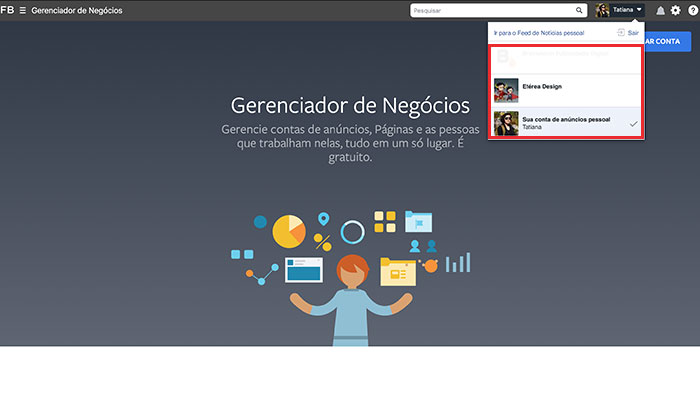
Uma vez criada, basta clicar no botão seletor (seu nome) para alternar entre perfis.
Como adicionar pessoas no Facebook Business
Adicione ou solicite acesso à pagina – somente administradores podem adicionar pessoas ao Gerenciador de Negócios.
Para conceder às pessoas acesso à sua empresa:
- Acesse as Configurações do negócio;

- Clique em “Pessoas”;
- Clique em (+) “Adicionar”;

- Insira o endereço de email profissional da pessoa que você deseja adicionar;
- Selecione a função que você deseja atribuir a ela;
- Clique em “Avançar”;
- Escolha um tipo de ativo na primeira coluna. Depois, selecione os ativos individuais aos quais deseja adicionar essa pessoa na segunda coluna. Na terceira coluna, ative cada tarefa que deseja conceder à pessoa;
Ou, ative o acesso de administrador para permitir que a pessoa gerencie o ativo e realize todas as tarefas disponíveis;
Repita essa etapa para adicionar pessoas a vários ativos nesta tela; - Clique em “Convidar”.
Para remover o acesso de alguém a uma página do gerenciador, também é simples:
- Acesse as Configurações do negócio;
- Vá em “Contas”, clique em “Páginas”;
- Posicione o ponteiro do mouse sobre o nome da pessoa que você deseja remover;
- Clicar na lixeira e depois em “Confirmar”.
Adicionar uma Página ao Facebook Business
Ao adicionar uma página do Facebook ao Gerenciador de Negócios, você estará reivindicando a propriedade da página. Ou seja:
- Para adicionar uma Página, você também deve ser administrador dela há mais de sete dias;
Caso ainda não seja administrador da Página, terá que solicitar acesso à Página (usuários que tinham acesso à página antes de ela ser adicionada ao Gerenciador de Negócios poderão continuar a acessá-la e a gerenciá-la); - Você deve ser administrador no Gerenciador de Negócios;
- Outra pessoa ou empresa não pode ser dona da Página que você está tentando adicionar. Somente uma empresa pode ser dona de cada Página.
- Se sua Página estiver vinculada a uma conta do Instagram para Empresas, você também deve adicionar sua conta do Instagram para Empresas ao Gerenciador de Negócios.
Para adicionar uma Página ao Facebook Business, siga os passos:
- Acesse as Configurações do Negócio;
- Sob “Contas”, clique em “Páginas”;
- Clique em (+) “Adicionar”;

- Selecione Adicionar uma “Página”;
- Insira o nome ou a URL da Página do Facebook.
Adicionar o Instagram ao Facebook Business
Se o cliente tiver conta no Instagram, adicione para administrá-la via gerenciador. Somente contas “empresa” podem ser adicionadas.
Para adicionar uma conta de Instagram:
- No menu lateral, escolha a opção “Contas do Instagram”;
- Informe o login, a senha e clique em “Entrar”.
Conta criada, equipe formada, páginas adicionadas. Mãos à obra. Acesse o gerenciador e alterne entre clientes/páginas para postar conteúdos. E não esqueça de usar a Biblioteca de Anúncios e o Pixel a seu favor.